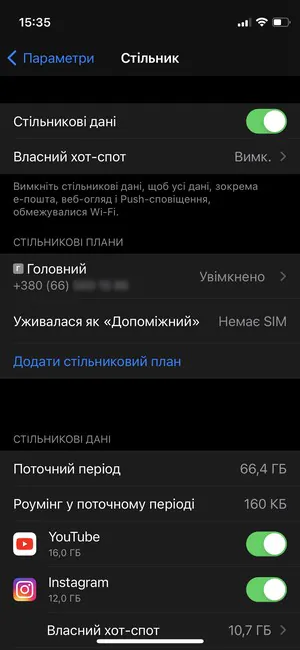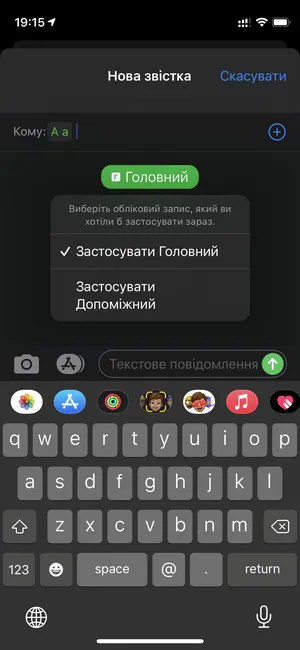© ROOT-NATION.com - Використання контенту дозволено за умови розміщення зворотного посилання
Технології зараз розвиваються не щодня, а щогодини. Вже не в одній статті описуються eSIM, які зараз доповнюють, а в деяких випадках навіть замінюють класичні SIM-карти. В Україні технологію вбудованих SIM-карт почали підтримувати не так давно (з середини 2019 року), і не так швидко, як хотілося б. У 2019 році серед «трійки» операторів України першою почала компанія Lifecell, і я відразу ж замовив для свого iPhone цю послугу. Є й інші оператори, що підтримують eSIM, але це не настільки важливо для даної статті. На той момент я користувався виключно Vodafone і під час подорожей постійно не вистачало альтернативи. Подорожами 2020 рік не відзначався, тому повною мірою eSIM не розкрився, але в межах України допоміг. Як? Про це якраз і буде далі.

Читайте також: Огляд Apple iPhone SE (2020): Купити недорогий айфон? Це реально!
Як «включити» eSIM на iPhone?
Почати треба з налаштування eSIM. Якщо коротко про саму технологію, то eSIM – це модуль (embedded-SIM), який замінює фізичну SIM-карту, у нього можна запрограмувати будь-який мобільний номер. Відповіді на питання щодо підключення eSIM можна знайти у кожного оператора на сайті, та й у Apple є відповідна інструкція. Але все ж особистий досвід завжди корисніший, ніж сухі статті на сайтах виробників. Не всі пристрої з eSIM підтримують дану технологію в Україні, а списки підтримуваних є на сайтах операторів, вони будуть у кінці статті. Ну а зараз пройдемося по кроках налаштування eSIM на iPhone:
1. Слід першим кроком замовити послугу eSIM у оператора. Я замовив у Lifecell, після чого отримав на пошту лист наступного змісту:
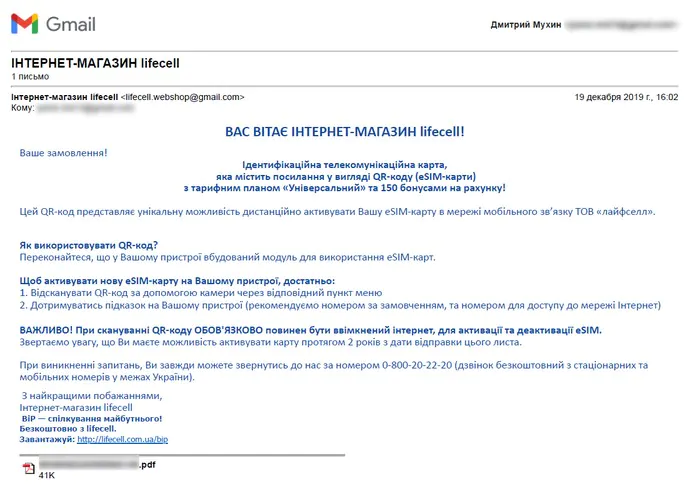
Важливим в даному листі є прикріплений PDF-файл. У ньому якраз і знаходиться потрібний QR-код для активації eSIM. Дуже важливо нікому не передавати цей PDF-файл і тим більше сам QR-код, який є ключовим для активації вбудованої SIM-карти. У інших операторів цей процес може відрізнятися, але суть єдина – отримати QR-код від оператора мобільного зв’язку.
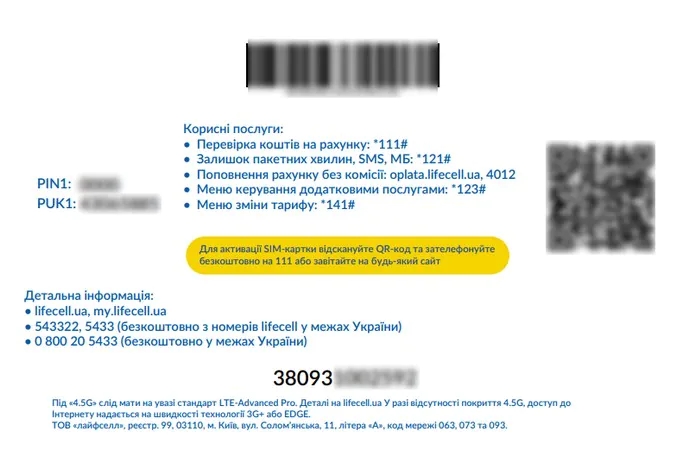
2. Після отримання QR-коду на смартфоні потрібно відкрити програму «Камера» і навести на код. Далі спливе повідомлення, на яке потрібно тапнути. На ньому, власне, і написано «Доторкніться для перегляду цього стільникового тарифу».

Є альтернативний спосіб додавання тарифного плану, він трохи довший, ніж просто відкрити камеру, але теж варто про нього написати. Для цього потрібно зайти в налаштування і вибрати пункт «Стільниковий зв’язок», а далі клікнути на пункт «Додати стільниковий тариф» і навести камеру на той самий QR-код, після чого все буде аналогічно першому методу. Ще можна встановити eSIM через застосунок оператора, але цей процес у кожного свій.
Ну а далі все просто, у кожному пункті детально описані всі моменти, як ключові, так і допоміжні.
Наприклад, вам буде запропоновано спочатку встановити стільниковий тариф, а потім додати його. У другому стільниковому тарифі потрібно буде вибрати його тип, який вам найбільше підходить:
- Робочий
- Стільникові дані
- Особистий
- Основний
- Додатковий
- Для поїздок
Так-так, eSIM може бути основним номером, а ще можна користуватися виключно цим номером. У мене такий досвід як раз і був, коли готував огляд на iPhone SE 2020 року, а основним тоді був iPhone 11, але про це пізніше.
З важливого варто уточнити, що слід вибрати основний номер для дзвінків, і особливо важливо вказати потрібний для використання iMessage і FaceTime. Під потрібним мається на увазі той номер, який використовуєте прикріпленим до iCloud. Звичайно, його ж змінити у налаштуваннях iCloud, якщо це необхідно. До речі, незалежно від мобільних номерів, при використанні двох iPhone, можна вибрати дзвінки на FaceTime і отримання повідомлення на iMessage на обидва смартфона, адже вони зав’язані не на номери, а на аккаунт iCloud. А тепер повернемося до налаштування eSIM.
Ну і ще в разі використання eSIM з тарифу, який включає можливість передачі даних, однозначно варто включити перемикання передачі даних (можна зробити і пізніше в налаштуваннях стільникової мережі).
3. Готово, можете користуватися двома SIM-картами на iPhone.

4. Якщо вам знадобиться «видалити» eSIM, або перенести на інший смартфон, то в налаштуваннях стільникових даних після вибору цього тарифного плану в самому низу є пункт «Видалити стільниковий тариф». Далі буде кілька дописів, які повідомлять про те, що сам тарифний план буде так само працювати й надалі, і для відновлення потрібно буде підключити його повторно за інструкцією вище, а для повного відключення тарифу потрібно буде звернутися до оператора. До речі, на iPhone можна додавати до п’яти eSIM операторів, але працювати одночасно може тільки один.
Для активації на іншому смартфоні потрібно після видалення на попередньому пристрої встановити тариф як у другому кроці.
Переваги використання eSIM
Тепер саме час описати переваги, які дає така технологія. Почати варто з того, що у випадку втрати смартфона ніхто не зможе фізично вийняти SIM-карту і скористатися нею у шахрайських цілях. Будемо чесними, адже зараз майже всі наші сервіси, в тому числі і банківські, прив’язані до мобільного номеру, а PIN-коди велика частина з нас відключає. Чи не так? Так що ви можете себе убезпечити, закріпивши за eSIM ваші банківські та інші важливі сервіси та/або соціальні мережі. Це допоможе убезпечити себе від шахрайства. Звичайно, краще встановити PIN-код і на фізичній SIM-карті, тоді цей плюс буде нібито як знівельовано.
Куди ж без тієї самої альтернативи, про яку писав на початку. Адже завжди краще, якщо є додатковий варіант для дзвінків або для інтернету, а то і для всього разом узятого.
Наступний плюс – швидка зміна номера між смартфонами або ж планшетами без фізичної взаємодії з лотками для SIM-карт у пристрої, ну і з пошуком скріпок для її вилучення. Звичайно, цей плюс не такий і значущий для багатьох, але для когось він може бути вагомим пунктом. Тут є і мінус – не кожен оператор підтримує необмежену кількість повторних активацій, так що важливо це враховувати.
Звичайно ж, є плюси, які я не встиг випробувати. Наприклад, підключення тарифного плану для подорожей в інші країни, щоб можна було у зоні роумінгу підключити місцевого оператора по більш сприятливих цінах, або ж від якогось стороннього глобального оператора з більш економними і комфортними тарифами. У моєму випадку така «подорож» була на локальному рівні по Україні, коли приїхав у рідне село, де є нормальна вишка тільки від Lifecell (а на постійній основі я використовую Vodafone). Ось так в рідному маленькому селі я зміг користуватися повноцінним 3G, а не EDGE. І так, у моєму рідному селі підтримки 4G немає, навіть Київстар, на подив, підтримує максимум EDGE.
А завершальним плюсом буде потенційна зручність, яка можлива у зв’язці з Apple Watch. Так, адже є версії цих розумних годинників з підтримкою eSIM (хоча в Україні поки і не підтримується). У такому випадку можна буде виходити на тренування без смартфона, але бути на зв’язку. Ну або виходити за покупками без нього ж, хоча зараз нічого не заважає це робити і навіть розплачуватися за допомогою годинника завдяки підтримці нашими банками Apple Pay, але на зв’язку ви не будете. Але ще краще буде виходити на пляж під час відпочинку лише з годинником, не брати гаманець і бути при цьому на зв’язку, а також мати можливість щось купувати.

Недоліки в технології eSIM
Найбільш явний недолік – обмежений список пристроїв з eSIM. Їх перелік є у кожного оператора і перед запитом на отримання eSIM слід перевірити, чи підтримує ваш смартфон або інший гаджет цю технологію від оператора, чи ні. Добре, що це не стосується iPhone, адже всі iPhone з модулем eSIM підтримуються у нас, а це iPhone XS, iPhone XS Max, iPhone XR і новіші. Особисто мені хотілося б підтримки eSIM на Apple Watch. На даний момент я все так само використовую версію Series 3 Nike і переходити планую на модель новішу лише з переходом на версію з вбудованою SIM-картою.
Звичайно, можна налаштувати для кожного контакту свою SIM-карту, або швидко переключитися перед здійсненням нового дзвінка, якщо потрібно застосувати другу SIM-карту, а не основну. Але найбільш незручним було написання повідомлень. Це навіть в інструкції максимально детально описують, що вже передбачає складності під час перших спроб використання.
Наприклад, при наборі номера вибір виглядає так, як на зображеннях нижче.
А існуючі контакти за замовчуванням набираються з основного номера, але для кожного з них це можна змінити як для одноразового дзвінка з другої SIM-карти, так і для кожного дзвінка.
При відправці повідомлення вперше можна вибрати SIM-карту, з якої буде відправка. Але ось уже в існуючому листуванні все в рази складніше, і навіть отримані SMS не відображають, на який номер вони надішли, цю інформацію видно тільки при натисканні на іконку «Інформація» в деталях.
Нехай це теж так собі мінус, адже зараз майже все спілкування зав’язано на месенджери, а не на SMS і тим більше MMS. Але він є.
Є ще один недолік – берегти QR-код. Це не повинно бути великою проблемою, адже можна роздрукувати і покласти до документів, або інших важливих паперів, а також файл можна зберігати в будь-якому звичному хмарному сховищі. Та й картки зі всякими PIN і PUK кодами все одно у кожного десь і так зберігаються.
Звичайно, існують різного роду обмеження з активацією і використанням цієї нової технології. Як приклад, для активації eSIM потрібен інтернет, та й активувати її можна тільки на території України. А у деяких операторів повторна активація обмежена кількістю. Є ще й моменти з переходами зі звичайних SIM на eSIM і навпаки, що у кожного оператора може відрізнятися.
Можна було б щось написати з приводу використання eSIM і 5G, адже там багато нюансів на відміну від 4G, але у нас цієї технології поки немає, і вона ще не скоро буде доступною. Так що можна віднести надлишок технологій в тих же iPhone 12 до мінусів, нехай і дуже притягнутим за вуха.
Висновки і корисні посилання
Спочатку у мене друга SIM-карта була просто як спроба доторкнутися до чогось технологічного, нового, адже iPhone 11 підтримує eSIM. Довгий час це було просто як другий номер, який не особливо і використовувався, але з часом він виручав. Коли закінчувалися хвилини для дзвінків на номери інших операторів на основному номері – дзвонив з другого, пізніше в поїздках він виручав, коли закінчувалися гігабайти, а про досвід для подорожі по Україні вже писав, повторювати не буду.
Коли використовував eSIM на iPhone SE для огляду, то просто видалив тарифний план iPhone 11 і пройшов активацію його на другому розглядаємому пристрої. Це було дуже зручно, адже смартфон після огляду потрібно було повернути, і слот для SIM-карти фізично не використовувався.
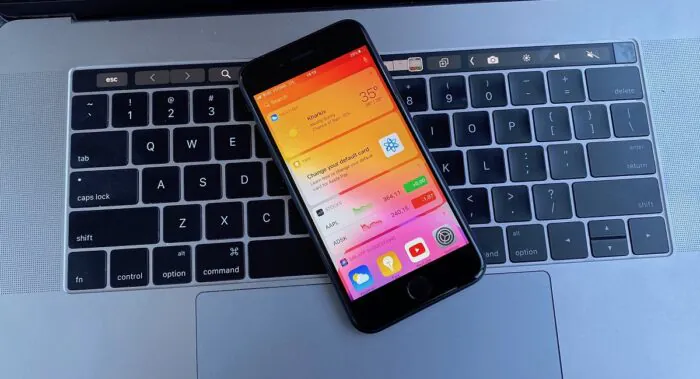
Багато хто може задатися питанням поповнення, адже можна було б ці гроші доплатити і взяти тариф дорожчий на основному номері, але я поповнюю другого оператора рідко, коли планую його використання, і тариф мій самий мінімальний. Так що такий спосіб теж комусь може бути корисний крім мене.
І на завершення – інструкція із застосування eSIM від Apple доступна по посиланню на сайті компанії. А ще можуть бути корисними інструкції від самих операторів мобільного зв’язку: Lifecell, Vodafone, Київстар і 3Mob для активації eSIM.
Читайте також:
- Яку модель iPhone вибрати у 2021 році?
- Як створити розумний будинок без особливих знань
- Тенденції розвитку смартфонів у 2021 році